Vẽ và tô màu hình tròn bằng Scratch
--- ĐỀ BÀI ---
Khi nhấn vào lá cờ, nhân vật Pencil di chuyển đến tọa độ x=0, y=0, vẽ và tô hình tròn có màu đỏ với bán kính được nhập vào từ bàn phím và kích thước bút vẽ bằng 3. Lưu ý: nhấn vào lá cờ, các ảnh cũ bị xóa đi.
Hình mẫu:
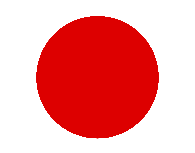
--- HƯỚNG DẪN GIẢI ---
Cách 1: Nhân vật di chuyển vẽ trên đường tròn khi vẽ hình, nhân vật kết thúc tại vị trí bắt đầu vẽ
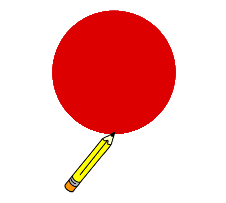
- Tạo biến Bán kính
- Tiến hành Hỏi để nhận thông tin Bán kính người dùng nhập vào
- Ở cách giải này ta cho nhân vật lặp lại việc vẽ hình tròn với số lần lặp là Bán kính, sau mỗi lần lặp Bán kính giảm xuống 1 đơn vị bằng lệnh Thay đổi Bán kính một lượng - 1
- Nhân vật sẽ vẽ hình tròn to rồi nhỏ dần đến khi Bán kính = 0 thì hình tròn đã được tô màu xong.
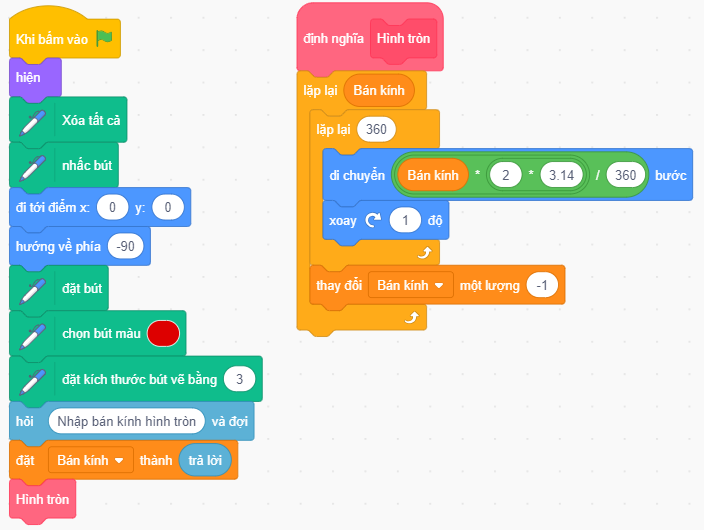
Cách 2: Nhân vật đứng tại tâm đường tròn khi vẽ hình, nhân vật kết thúc tại vị trí trung tâm hình tròn
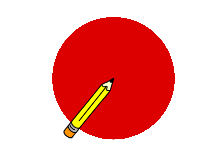
- Tạo biến Bán kính
- Tiến hành Hỏi để nhận thông tin Bán kính người dùng nhập vào
- Số lần lặp 360 là số độ của 1 hình tròn.
- Ở cách giải này nhân vật sẽ xuất phát từ tâm hình tròn, vẽ 1 đường thẳng có chiều dài là bán kính hình tròn, sau đó di chuyển ngược lại trở về tâm, xoay sang phải 1 độ, vẽ 1 đường thẳng có chiều dài là bán kính hình tròn, sau đó di chuyển ngược lại trở về tâm, xoay sang phải 1 độ,.... tiếp tục lặp lại như vậy 360 lần là tô xong hình tròn. Nếu muốn vẽ và tô nữa hình tròn thì thay số lần lặp thành 180, 1/4 hình tròn thì thay thành 90,...
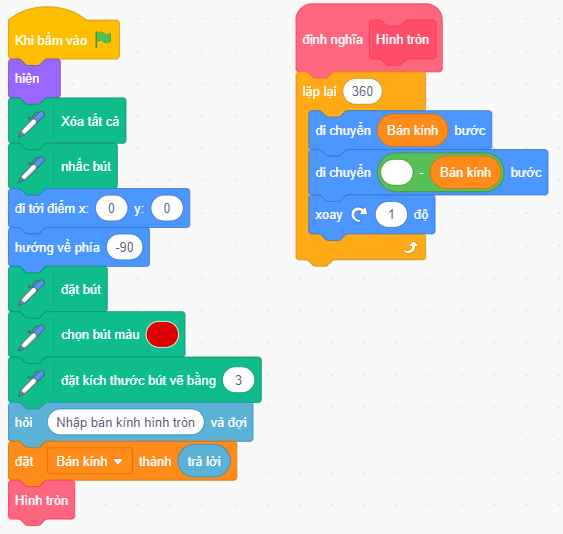
Vẽ 6 hình tam giác lặp lại quanh tâm bằng Scratch
Vẽ hìnhKhi nhấn vào lá cờ, nhân vật Pencil di chuyển đến tọa độ x=0, y=0 và vẽ hình trang trí có 6 hình tam giác lặp quanh tâm (như hình minh họa) có viền màu đỏ với chiều dài cạnh được nhập vào từ bàn phím và kích thước bút vẽ bằng 3, sau khi vẽ xong nhân vật Pencil ẩn đi. Lưu ý: nhấn vào lá cờ, các ảnh cũ bị xóa đi.
Vẽ hình bát giác bằng Scratch
Vẽ hình - Cơ bảnKhi nhấn vào lá cờ, nhân vật Pencil di chuyển đến tọa độ x=0, y=0 và vẽ hình bát giác có màu đỏ với chiều dài các cạnh được nhập vào từ bàn phím, sau khi vẽ xong nhân vật Pencil ẩn đi. Lưu ý: nhấn vào lá cờ, các ảnh cũ bị xóa đi
Vẽ hình tam giác bên trong, hình vuông bên ngoài mỗi cạnh của bát giác đều bằng Scratch
Vẽ hìnhEm hãy sử dụng phần mềm Scratch 3.0 viết chương trình điều khiển nhân vật như sau: Khi nhấn vào lá cờ, nhân vật Pencil di chuyển đến tọa độ x=0, y=100 và vẽ hình trang trí có hình tam giác bên trong, hình vuông bên ngoài mỗi cạnh của bát giác đều (như hình mẫu) có viền màu đỏ với chiều dài cạnh được nhập vào từ bàn phím và kích thước bút vẽ bằng 2, sau khi vẽ xong nhân vật Pencil ẩn đi. Lưu ý: nhấn vào lá cờ, các ảnh cũ bị xóa đi.
Vẽ hình vuông đứt khúc lặp lại quanh tâm bằng Scratch
Nghệ An - Vẽ hình(Đề thi Tin học trẻ Bảng A - tỉnh Nghệ An - Năm 2020) Em hãy sử dụng phần mềm Scatch vẽ hình bên dưới. Yêu cầu: Không được sử dụng nhân vật có hình ảnh như hình vẽ hoặc một phần hình vẽ Bổ sung ngoài đề: Hình vẽ có Nét vẽ là 3; Màu bút: đỏ, khi nhấn chuột vào Pencil thì tất cả nét vẽ trước đó đều bị xóa, sau khi vẽ xong ẩn nhân vật đi.
Vẽ 8 hình lục giác lặp lại quanh tâm bằng Scratch
Vẽ hìnhEm hãy sử dụng phần mềm Scratch 3.0 viết chương trình điều khiển nhân vật như sau: Khi nhấn vào lá cờ, nhân vật Pencil di chuyển đến tọa độ x=0, y=0 và vẽ hình trang trí có 8 hình lục giác lặp lại quanh tâm (như hình mẫu) có viền màu đỏ với chiều dài cạnh được nhập vào từ bàn phím và kích thước bút vẽ bằng 2, sau khi vẽ xong nhân vật Pencil ẩn đi. Lưu ý: nhấn vào lá cờ, các ảnh cũ bị xóa đi.
Vẽ và tô màu quả bóng 4 màu bằng Scratch
Thành phố Vị Thanh - Hậu Giang - Vẽ hình(Đề thi Tin học trẻ Bảng A - Thành phố Vị Thanh - tỉnh Hậu Giang - Năm 2021) Hãy điều khiển nhân vật như sau: khi nhấn vào lá cờ, thì nhân vật chính xuất hiện tại vị trí x=0, y=0 và bắt đầu di chuyển vẽ hình quả bóng bằng cách ghép 4 hình quạt với các màu lần lượt là: đỏ, cam, xanh lá, xanh dương như hình bên dưới. Biết rằng mỗi hình quạt bằng 1/4 hình tròn có bán kính bằng 100 bước, hình quạt được vẽ với nét bút bằng 1, sau khi vẽ xong ẩn nhân vật đi. Lưu ý: Khi nhấn vào lá cờ thì tất cả nét vẽ trước đó đều bị xóa
Vẽ hình vuông có các cung tròn bên trong bằng Scratch (Bài 2)
Vẽ hìnhEm hãy điều khiển nhân vật Pencil, sao cho khi nhấn chuột vào Pencil thì Pencil xuất hiện tại vị trí x = -100, y = -100; Sau đó Pencil bắt đầu di chuyển và lần lượt vẽ hình vuông có 4 cung tròn bên trong như hình bên dưới. Biết rằng: Pencil có kích thước là 50; Nét vẽ là 3; Màu bút: đỏ; Chiều dài cạnh hình vuông là 200, sau khi vẽ xong ẩn nhân vật đi. Lưu ý: Khi nhấn chuột vào Pencil thì tất cả nét vẽ trước đó đều bị xóa.
Vẽ hình tam giác bên trong mỗi cạnh của bát giác đều bằng Scratch
Vẽ hìnhEm hãy sử dụng phần mềm Scratch 3.0 viết chương trình điều khiển nhân vật như sau: Khi nhấn vào lá cờ, nhân vật Pencil di chuyển đến tọa độ x=0, y=0 và vẽ hình trang trí có hình tam giác bên trong mỗi cạnh của bát giác đều (như hình mẫu) có viền màu đỏ với chiều dài cạnh được nhập vào từ bàn phím và kích thước bút vẽ bằng 2, sau khi vẽ xong nhân vật Pencil ẩn đi. Lưu ý: nhấn vào lá cờ, các ảnh cũ bị xóa đi.
Vẽ và tô màu hình lục giác bằng Scratch
Vẽ hình - Cơ bảnKhi nhấn vào lá cờ thì nhân vật Pencil xuất hiện tại vị trí x=0, y=0; Sau đó Pencil bắt đầu di chuyển để vẽ và tô màu đỏ cho hình lục giác, sau khi vẽ xong nhân vật Pencil ẩn đi. Biết rằng mỗi cạnh của hình lục giác có chiều dài là 70 bước. Lưu ý: khi nhấn chuột vào nhân vật Pencil thì tất cả nét vẽ trước đó đều bị xóa.
Vẽ 8 hình ngũ giác lặp lại quanh tâm bằng Scratch
Vẽ hìnhEm hãy sử dụng phần mềm Scratch 3.0 viết chương trình điều khiển nhân vật như sau: Khi nhấn vào lá cờ, nhân vật Pencil di chuyển đến tọa độ x=0, y=0 và vẽ hình trang trí có 8 hình ngũ giác lặp lại quanh tâm (như hình mẫu) có viền màu đỏ với chiều dài cạnh được nhập vào từ bàn phím và kích thước bút vẽ bằng 2, sau khi vẽ xong nhân vật Pencil ẩn đi. Lưu ý: nhấn vào lá cờ, các ảnh cũ bị xóa đi.

